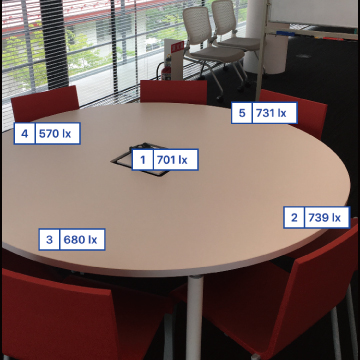Messung der Beleuchtungsstärke
- Während der Arbeitsabschlussprüfung nach Beleuchtungsarbeiten können Sie einen Bericht erstellen, während Sie Werte messen.
- Es wird eine Funktion bereitgestellt, mit der Beleuchtungsstärkemesswerte auf einem Zeichnungsbild platziert werden können, um einen Bericht zu erstellen.
- Diese Fähigkeit ist ein sicherer Weg, um den Arbeitsaufwand im Büro zu verringern.
*Im April 2023 haben wir diese Funktion in die Vor-Ort-Wartung funktion integriert. Die Möglichkeiten der Funktion werden sich nicht ändern.
Bitte verwenden Sie die Vor-Ort-Wartung funktion.
Anwendungsbeispiele
Schauen Sie sich das Beispiel mit den Artikel-Tags an und platzieren Sie es automatisch.
- Inspektionen bei Arbeitsende (einfaches Verfahren; Verwendung eines Wagens)
- Bericht nach dem Austausch der Glühbirnen durch LED-Leuchten (Probleme vorher und nachher; die Beleuchtung erscheint anders; Überprüfung mit Lux).
Eigenschaften
Halten Sie zunächst eine Zeichnung fest.
Es gibt zwei Methoden zur Erfassung von Zeichnungen:
- Laden aus der Bibliothek Konvertieren Sie die Zeichnung in eine Bilddatei (BMP, JPG, PNG oder PDF) und speichern Sie sie in der Bibliothek Ihres Smartphones oder Tablets. Laden Sie dann die Bilddatei für die Zeichnung aus der Bibliothek.
- Ein Foto machen Fotografiere die Zeichnung mit der Kamera deines Smartphones oder Tablets.
Tippen Sie auf das Bild, um Standorte festzulegen
- Tippen Sie auf das Bild, um auf die Eingabe eines Messwerts zu warten.
- Um zu verhindern, dass der Schattenwurf des Messtechnikers die Messwerte beeinflusst, können Sie mit GENNECT Cross die Beleuchtungsstärke überprüfen, nachdem Sie sich vom Luxmeter entfernt haben.
- Tippen Sie auf die Schaltfläche [Messen] in GENNECT Cross, um den Messwert zu bestätigen.
Da die Messwerte vom Luxmeter über Bluetooth®-Kommunikation gesendet werden, müssen Sie sich nicht mit der Eingabe von Werten abmühen.
Bis zu 1000 Messwerte können in einer einzigen Zeichnung platziert werden.
Erstellen eines Berichts in der Datei, während Messungen durchgeführt werden
Am Ende erhalten Sie ein Bild der gemessenen Orte, auf denen Messwerte platziert wurden.
Verwenden Sie die GENNECT Cross-Funktionalität, um einen PDF-Bericht zu erstellen, oder senden Sie eine CSV-Datei mit den Messwerten zusammen mit dem Bild an einen PC, um einen Bericht zu erstellen.
Anweisungen
Spezifikationen
| Anzahl der gleichzeitigen Geräteverbindungen | 1 |
|---|---|
| Wie man eine Zeichnung erwirbt |
|
| Gemessene Werte |
|
| Gemessene Punkte |
|
| Zoom in und aus einer Zeichnung |
|
| Manueller Eingabemodus | Geben Sie die Messwerte über die numerische Tastatur statt über ein Messgerät ein.
|
| Sonstige Funktionen |
|
Unterstützte Instrumente